LastPass: En feil oppstod under tilkobling til serveren

Hvis LastPass ikke klarer å koble til serverne, tøm den lokale bufferen, oppdater passordbehandleren og deaktiver nettleserutvidelsene dine.
Valorant er en av de mest kjente FPS-titlene for PC-en, og spillet ble nylig skutt frem i rampelyset igjen med utgivelsen av Windows 11. Vanguard er anti-jukse-appen som brukes av Riot-spill når det kommer til Valorant, og denne appen gjør det foreløpig ikke fungerer på Windows 11-maskinvare som ikke støttes.
Det ser ut til at en nylig oppdatering til Windows 11 forårsaker enda flere problemer med Valorant der spillet ender opp med en feil med "ugyldig tilgang til minneplassering". Hvis du har stått overfor den samme feilen, så er her alt du trenger å vite om det.
Hva er problemet med "ugyldig tilgang til minneplassering"?
Dette er et problem der spillet ikke er i stand til å få de riktige rettighetene til å få tilgang til minnet, sidefilen og lokalt lagrede data på PC-en din. Dette problemet kan oppstå på grunn av mange årsaker, men å flytte spillet rundt på din lokale lagring og Windows-oppdateringer ser ut til å være hovedårsaken til dette problemet. Hvis du har brukt hacks og løsninger for å komme forbi Windows 11-kravene, kan det også være grunnen til at du står overfor denne feilen på PC-en din etter en nylig Windows-oppdatering. Du kan bruke rettelsene nedenfor for å få dette problemet løst på systemet ditt.
Relatert: VAN 1067 Windows 11-feil: Slik løser du Valorant-problemet
Valorant 'Ugyldig tilgang til minneplassering'-feil: Slik fikser du på 6 måter
Det er forskjellige måter å fikse dette problemet på din PC, men den vanligste ser ut til å være å laste ned og installere spillet på nytt fra de riktige ressursene. Følg listen nedenfor for å komme i gang.
1. Last ned på nytt og oppdater fra Riot Client
Riot Client er designet for å sjekke Valorant-installasjonen hver gang den starter opp. Den første oppstarten av en ny installasjon vil hjelpe deg med å starte denne prosessen manuelt, noe som skal bidra til å løse problemer med Valorant på PC-en din. Riot PC-klienten installeres med selve spillet, så du må allerede ha det installert på PC-en.
Åpne Riot-appen på PC-en din, og den vil automatisk begynne å bekrefte Valorant-installasjonen. Men hvis du har en utdatert klient, vil klienten din bli oppdatert først, og deretter, når den er oppdatert, vil den nye klienten sjekke og bekrefte installasjonen.
De fleste brukere har klart å fikse feilen "ugyldig tilgang til minneplassering" ved å gjøre det samme. Riot Client vil automatisk finne og erstatte ødelagte filer i din lokale installasjon. Den vil også se etter konfigurasjoner som ikke samsvarer, tillatelseskonflikter og manglende filer på PC-en og erstatte de samme om nødvendig. Vi anbefaler på det sterkeste at du starter PC-en på nytt etter at Riot-klienten er ferdig med å sjekke og erstatte alle de berørte filene.
2. Start PC-en på nytt
Dette kan virke overflødig, men en omstart ser ut til å gjøre underverker om du står overfor feilen "ugyldig tilgang til minneplassering" på PC-en. Det ser ut til at feilaktige tillatelser kan forårsake denne feilen på moderne Windows 11-PCer, og en nylig Windows-oppdatering er mest sannsynlig å klandre. En omstart hjelper med å få alt sortert ved å tilbakestille tjenester, starte bakgrunnsoppgaver på nytt, tømme cacher, angi de riktige tillatelsene og mer. Vi anbefaler at du starter PC-en på nytt tidligst og sjekker om problemet er løst for deg.
3. Ikke bruk VPN
Vi anbefaler på det sterkeste at du unngår å bruke en VPN når du prøver å starte Valorant på PC-en din. Spillet er avhengig av din kontoinformasjon, gjeldende plassering og ISP for å tildele deg de best mulige serverne, og å ha en VPN slått på kan rote det samme. Utilpassede plasseringsdata, ISP-informasjon og IP-adresser kan også føre til feilen "ugyldig tilgang til minneplassering". Derfor, hvis du har en aktiv VPN konfigurert på din PC eller ruter, anbefaler vi at du deaktiverer det samme for å fikse dette problemet for deg.
4. Installer Valorant på nytt
På dette tidspunktet, hvis du fortsatt står overfor feilen 'ugyldig tilgang til minneplassering', ser det ut til at Valorants lokale installasjon er mer ødelagt enn vi forventet. Vi anbefaler nå at du ganske enkelt avinstallerer Valorant fra systemet, starter PC-en på nytt og deretter installerer spillet på nytt. En ny installasjon vil hjelpe deg med å fikse dette problemet mens Riot-kontoen din hjelper deg med å gjenopprette all fremgangen din.
Hvis imidlertid en re-installasjon av spillet fortsatt ikke løser problemet for deg, kan du feilsøke PC-en ved å bruke de påfølgende rettelsene. I det sjeldne tilfellet at du fortsatt ikke er i stand til å fikse problemet, anbefaler vi at du sender inn en støttebillett med Riot-spill ved å bruke den siste delen i dette innlegget.
Når du installerer Valorant på nytt, anbefaler vi at du følger følgende trinn:
I tillegg, her er noen flere tips som bør hjelpe deg å unngå kjente feil og feil for Valorant på Windows 11.
Disse tipsene og trinnene ovenfor skal hjelpe deg med å få en ny installasjon av Valorant på PC-en din som skal fungere etter hensikten. Hvis du imidlertid fortsatt får feilmeldingen 'ugyldig tilgang til minneplassering' på PC-en din, kan det være et problem relatert til systemet ditt. Vi anbefaler da at du bruker neste seksjon for å feilsøke PC-en.
5. Feilsøk PC-en
Her er noen vanlige feilsøkingsmetoder som hjelper deg med å fikse de fleste problemene med Valorant. La oss komme i gang.
5.1 Oppdater PC-driverne
Vi anbefaler at du ser etter driveroppdateringer for PC-en din og installerer alle tilgjengelige. Valorant er en fersk utgivelse som ikke engang er ett år gammel, spillet er utviklet med de nyeste driverne i tankene, og derfor anbefaler vi at du installerer de nyeste tilgjengelige for systemet ditt. Vi anbefaler også på det sterkeste at du installerer driveroppdateringer for følgende komponenter for å støtte Valorant selv om alt ser ut til å fungere etter hensikten.
Den beste måten å få drivere som er spesifikke for systemet ditt, er ved å besøke OEMs supportnettsted. Du kan deretter se etter ventende driveroppdateringer levert av Microsoft ved å gå til Innstillinger > Windows Update > Avanserte alternativer > Valgfrie oppdateringer > Driveroppdateringer .
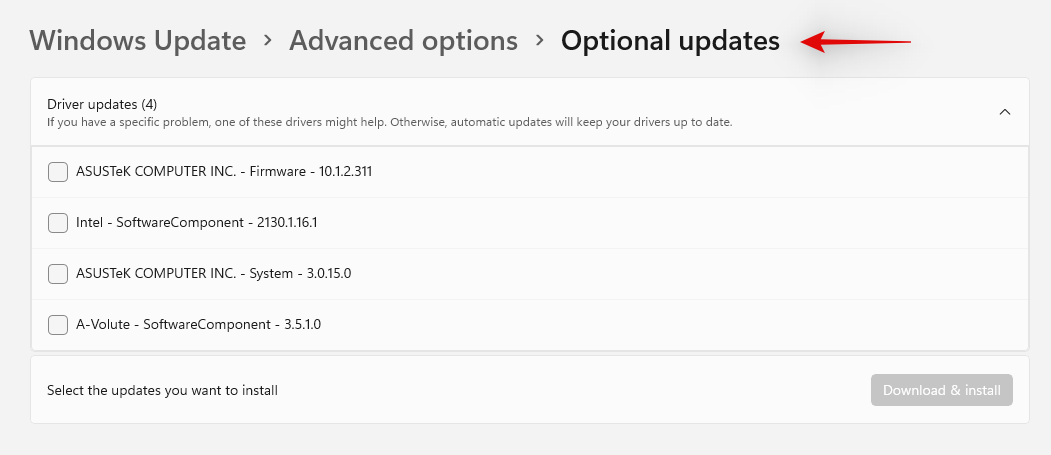
I tillegg kan du bruke koblingene nedenfor når det gjelder oppdatering av GPU-drivere og Intel-drivere.
5.2 Oppdater Windows-komponenter
Vi anbefaler nå at du sjekker og installerer eventuelle ventende oppdateringer for alle Windows-komponenter. Dette inkluderer DirectX-oppdateringer, .Net framework-oppdateringer, Visual C++-oppdateringer og mer. Bare gå til Innstillinger-appen og se etter eventuelle ventende Windows-oppdateringer tilgjengelig for PC-en din. Windows 11 vil automatisk oppdage og installere alle nødvendige oppdateringer for systemet ditt. Bare gå til Innstillinger> Windows Update> Se etter oppdateringer .
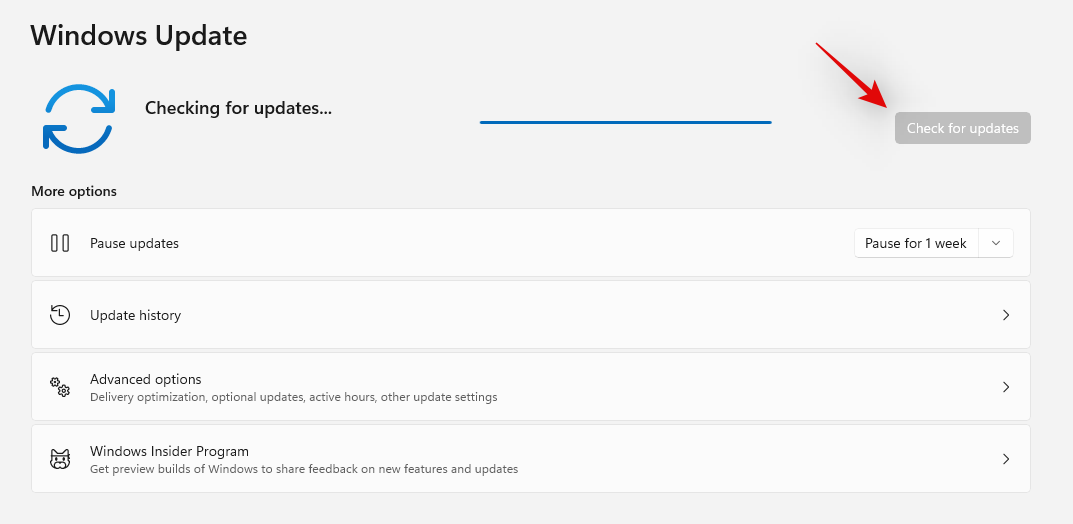
5.3 Kjør SFC- og DISM-kontroller
Hvis du fortsatt står overfor feilen 'ugyldig tilgang til minneplassering' på PC-en din, er det på tide med mer seriøse løsninger. Vi vil nå kjøre SFC- og DISM-kontroller på systemet ditt og fikse eventuelle feil som er funnet med Windows-bildet ditt. Følg veiledningen nedenfor for å hjelpe deg gjennom prosessen.
Start Start-menyen, søk etter 'CMD' og klikk på 'Kjør som administrator' når den vises i søkeresultatene dine.
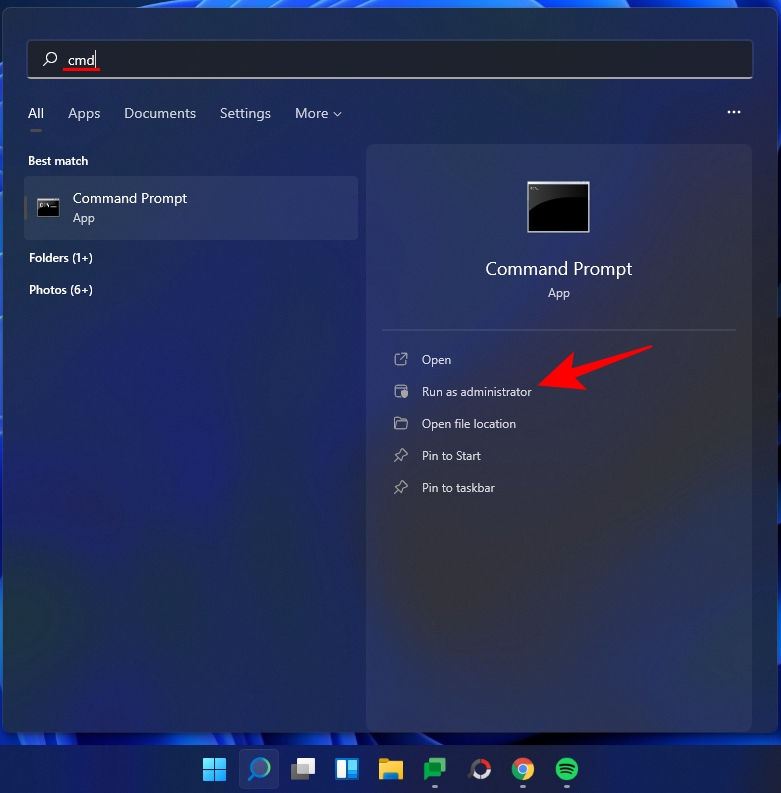
Skriv nå følgende kommando:
sfc /scannow
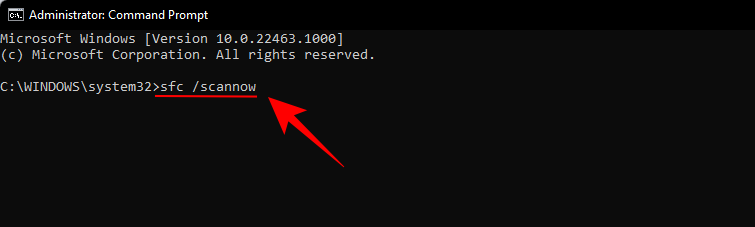
Trykk enter. Vent til SFC fullfører skanningen og fikser eventuelle problemer.
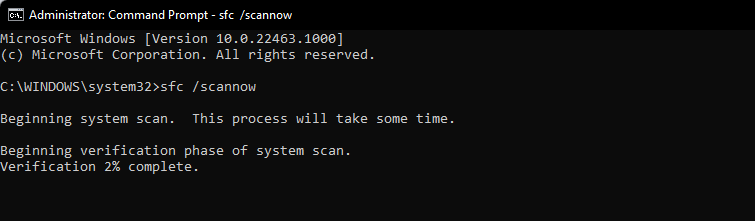
Deretter kjører du følgende DISM-kommando for verktøyet Deployment Image Servicing and Management:
dism /online /cleanup-image /scanhealth

Trykk deretter Enter. Igjen, vent til skanningen er fullført.
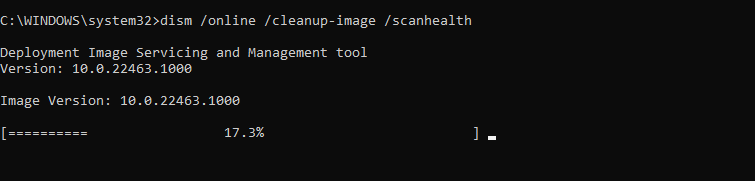
Kjør nå følgende DISM-kommando:
dism /online /cleanup-image /restorehealth

Trykk enter. Vent til DISM gjenoppretter helsen.
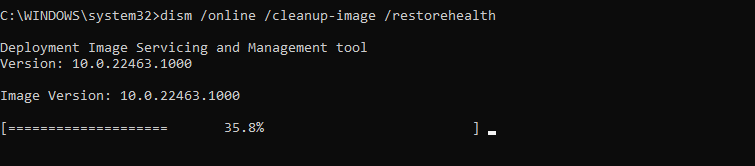
Til slutt, kjør kommandoen chkdsk for å kjøre Sjekk disk-verktøyet:
chkdsk c: /r

Trykk enter. Kommandoprompt vil sende opp en melding som forteller deg at den "ikke kan låse gjeldende stasjon ... fordi volumet er i bruk av en annen prosess", og be om tillatelse til å planlegge en skanning før neste oppstart. Skriv Yfor å overholde.
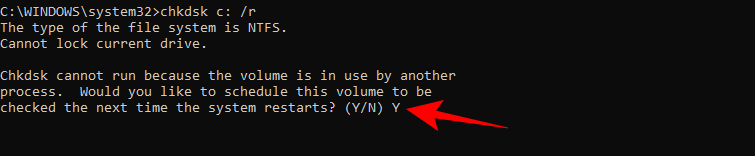
Og trykk Enter. Start nå datamaskinen på nytt, la Sjekk disk-verktøyet gjøre jobben sin, og sjekk om oppgavelinjen har gjenopptatt normal funksjon.
5.4 Sjekk Windows-logger
Det er nå på tide å sjekke Windows-logger som om du fortsatt står overfor denne feilen "ugyldig tilgang til minneplassering", så er problemet nå sannsynligvis på grunn av en tredjepartsapp på systemet ditt. Windows-logger vil hjelpe oss å se etter konflikter og feil i bakgrunnen som kan føre til at Valorant mislykkes på systemet ditt. Bruk veiledningen nedenfor for å komme i gang.
Åpne Start-menyen, søk etter "Event Viewer" og start det samme fra søkeresultatene dine.
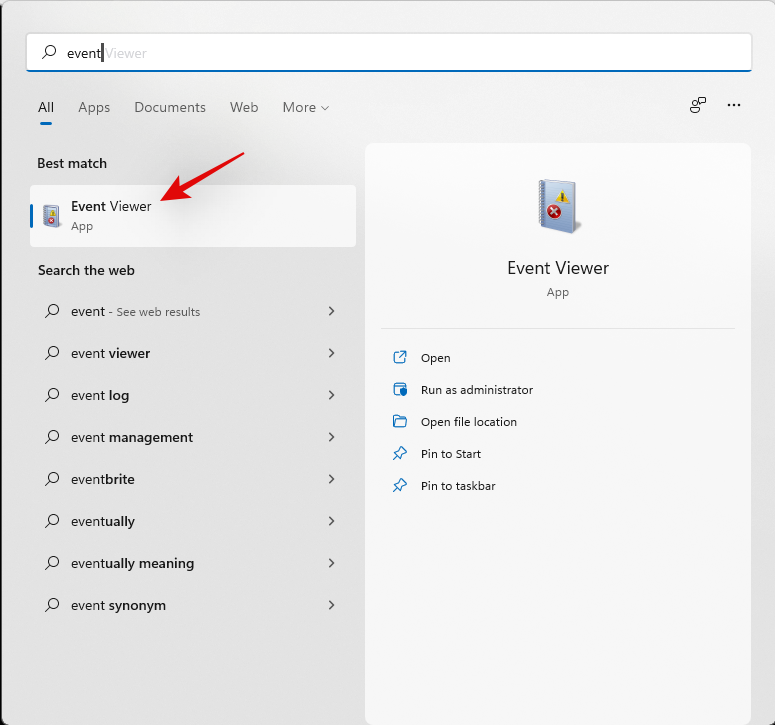
Dobbeltklikk på "Windows Logger" til venstre.
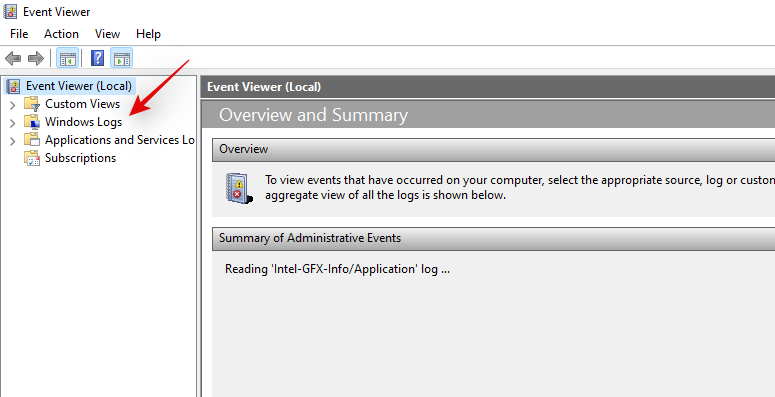
Klikk og velg 'Applikasjon'.
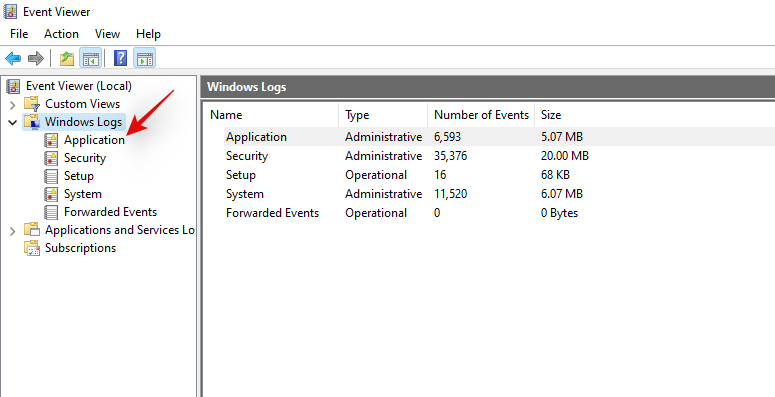
Sorter nå oppføringene til høyre etter dato ved å klikke på den samme øverst.
Merk: I de fleste tilfeller bør listen allerede være sortert etter dato i synkende rekkefølge.
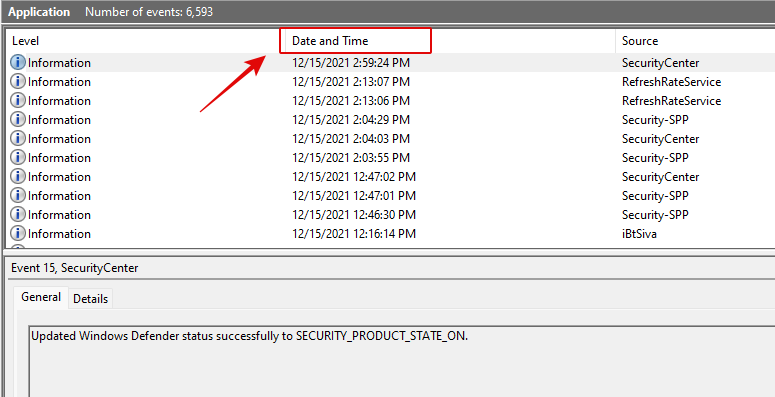
Begynn å se gjennom 'Kilde'-kolonnen nå for Valorant og dets tjenester. Dette inkluderer Vanguard, Riot Client og selve spillet. Hvis du finner noen oppføringer, klikk og velg dem.
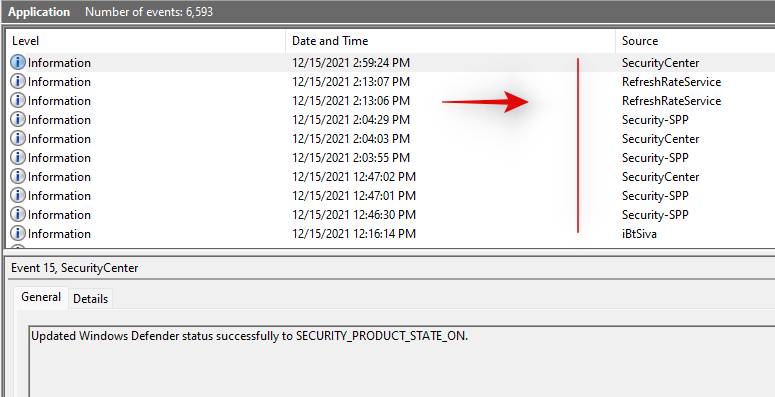
Sjekk nå delen "Generelt" nedenfor for en kort beskrivelse av feilen.
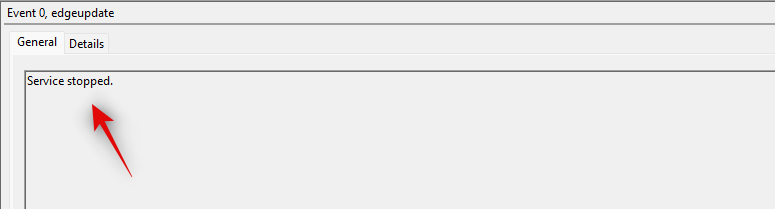
Du kan finne flere detaljer om feilen ved å bytte til fanen "Detaljer" øverst.
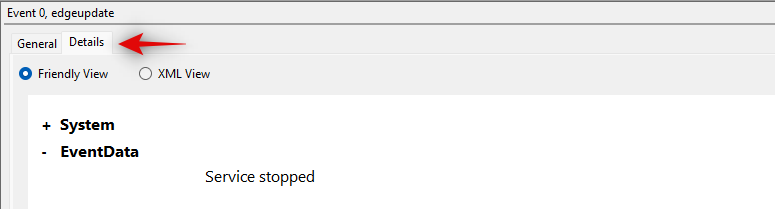
For å fikse problemet, finn den motstridende appen på systemet ditt og avinstaller det. Hvis feilen ser ut til å stamme fra administrative tillatelser for enten Vanguard eller Valorant, anbefaler vi at du installerer den respektive tjenesten på nytt for å fikse dette problemet.
5.6 Gjenopprett PC-en
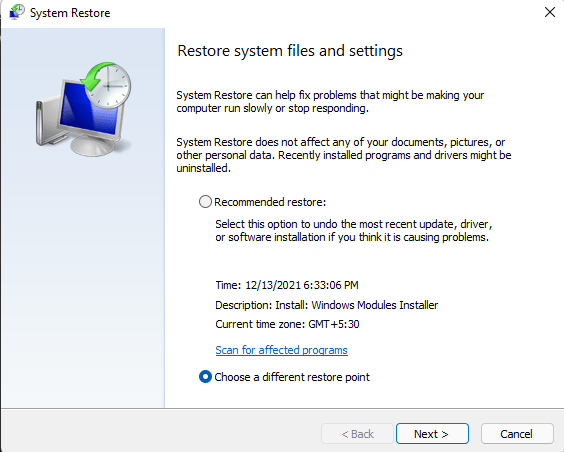
Som en siste utvei anbefaler vi at du gjenoppretter PC-en til det sist kjente gjenopprettingspunktet der Valorant fungerte uten problemer. En systemgjenoppretting vil hjelpe med å avinstallere alle nylige apper og tilbakestille eventuelle nylige endringer som kan forårsake dette problemet med systemet ditt. Du vil få en liste over alle de fjernede appene, og du kan deretter installere dem på nytt en etter en for å finne den skyldige på systemet ditt. Bruk denne omfattende veiledningen fra oss for å gjenopprette PC-en til et tidligere kjent gjenopprettingspunkt.
Merk: Hvis du ikke har Systemgjenoppretting aktivert på systemet ditt, kan du dessverre ikke gjenopprette PC-en ved å bruke veiledningen nedenfor.
6. Siste utvei
Hvis du fortsatt står overfor problemet med "ugyldig tilgang til minneplassering" på systemet ditt, indikerer dette et mer alvorlig problem som kan være relatert til systemmaskinvaren. Internett-leverandøren din kan også ha blitt flagget av Valorant og Vanguard, og det er derfor du kan stå overfor dette problemet. Alle disse problemene vil trenge ekspert oppmerksomhet, og vi anbefaler at du oppretter en støttebillett med Riot Games tidligst. Bruk lenken nedenfor for å komme i gang.
Vi håper du klarte å fikse problemet med "ugyldig tilgang til minneplassering" med Valorant ved å bruke rettelsene ovenfor. Hvis du har noen forslag eller tilbakemeldinger, slipp dem gjerne i kommentarfeltet nedenfor.
I SLEKT:
Hvis LastPass ikke klarer å koble til serverne, tøm den lokale bufferen, oppdater passordbehandleren og deaktiver nettleserutvidelsene dine.
Finn her detaljerte instruksjoner om hvordan du endrer brukeragentstrengen i Apple Safari-nettleseren for MacOS.
Lurer du på hvordan du integrerer ChatGPT i Microsoft Word? Denne guiden viser deg nøyaktig hvordan du gjør det med ChatGPT for Word-tillegget i 3 enkle trinn.
Microsoft Teams støtter for tiden ikke direkte casting av møter og samtaler til TV-en din. Men du kan bruke en skjermspeilingsapp.
Har du noen RAR-filer som du vil konvertere til ZIP-filer? Lær hvordan du konverterer RAR-filer til ZIP-format.
For mange brukere bryter 24H2-oppdateringen auto HDR. Denne guiden forklarer hvordan du kan fikse dette problemet.
Ønsker du å deaktivere Apple Software Update-skjermen og hindre den fra å vises på Windows 11-PC-en eller Mac-en din? Prøv disse metodene nå!
Lær hvordan du løser et vanlig problem der skjermen blinker i Google Chrome-nettleseren.
Hold hurtigminnet i Google Chrome-nettleseren ren med disse trinnene.
Spotify kan bli irriterende hvis det åpner seg automatisk hver gang du starter datamaskinen. Deaktiver automatisk oppstart ved å følge disse trinnene.








